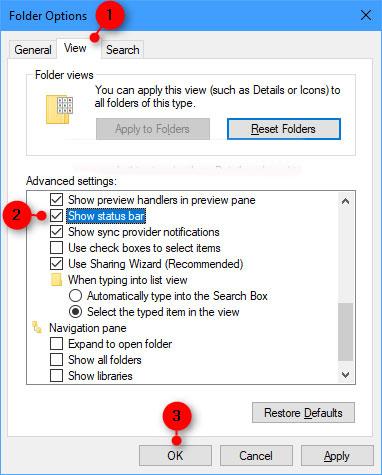A File Explorer alján található állapotsor megmutatja, hogy hány elem van a jelenleg megnyitott mappában, és hány elem van kiválasztva. Az alábbi két gomb az állapotsor jobb oldalán is elérhető.
 (
( Ctrl+ Shift+ 6) = Az aktuális mappaelrendezés módosítása részletes nézetre. (
( Ctrl++ ) = ShiftAz 2aktuális mappaelrendezés módosítása nagy ikonnézetre.
Ez az útmutató megmutatja, hogyan rejtheti el vagy jelenítheti meg az állapotsort a Fájlkezelőben Windows 10 rendszeren .
Az állapotsor elrejtése vagy megjelenítése a Fájlkezelőben egy globális beállítás, amely minden mappára vonatkozik, nem csak az aktuális mappára.
1. módszer
Az állapotsor megjelenítése vagy elrejtése a Fájlkezelőben a mappabeállítások használatával
1. Nyissa meg a Mappa beállításait.
2. Kattintson a Nézet fülre, válassza ki (alapértelmezett) vagy törölje a jelet az Állapotsor megjelenítése a „Speciális beállításokban ” jelölőnégyzetből, majd kattintson az OK gombra.
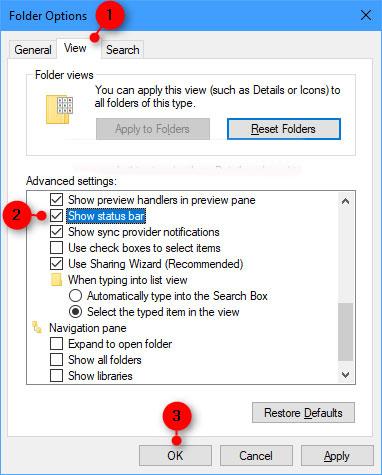
Állapotsor elrejtése/megjelenítése a File Explorerben
2. módszer
Az állapotsor megjelenítése vagy elrejtése a Fájlkezelőben REG fájl használatával
Az alábbi letölthető .reg fájlok módosítják a duplaszó értékét a következő beállításkulcsban:
HKEY_CURRENT_USER\Software\Microsoft\Windows\CurrentVersion\Explorer\Advanced
1. Hajtsa végre a 2. lépést (elrejtse) vagy a 3. lépést (a megjelenítéshez) a kívánt tevékenységhez.
2. Az állapotsor elrejtéséhez a Fájlkezelőben töltse le ezt a fájlt , és folytassa az alábbi 4. lépéssel.
3. Az állapotsor megjelenítéséhez a Fájlkezelőben töltse le ezt a fájlt , és folytassa az alábbi 4. lépéssel.
4. Mentse el a .reg fájlt az asztalra.
5. Az egyesítéshez kattintson duplán a letöltött .reg fájlra.
6. Amikor a rendszer kéri, kattintson a Futtatás > Igen (UAC) > Igen > OK gombra az egyesítés jóváhagyásához.
7. Ha a File Explorer jelenleg nyitva van, zárja be, majd nyissa meg újra, vagy navigáljon egy másik mappába a módosítások alkalmazásához.
8. Ha szeretné, most törölheti a letöltött .reg fájlt.


 (
(  (
(